Šiame vadove parodysiu tau savo dabartinį mėgstamąją techniką Photoshop'e, kai kalbama apie didelių plotų keitimą. Parodysiu jums prieš ir po. Tai atrodo taip: Akis pakoreguota, nosies sutrauktos, lūpos pakeistos, …
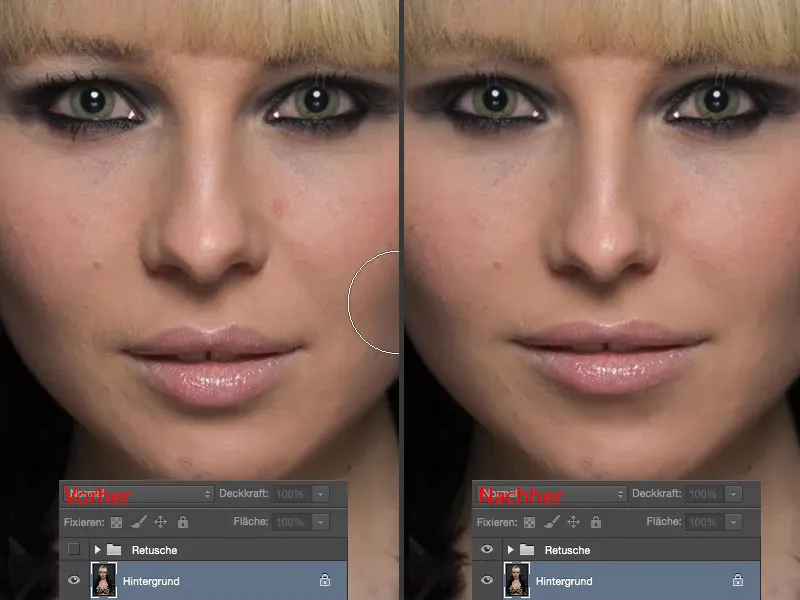
… dekoltas taip pat buvo pritaikytas. Tai visos tokios svarbios savybės, kurios yra susijusios su dideliais plotais. Ir kaip paprasta tai atlikti naudojant Photoshop'ą, aš tau dabar parodysiu.

Redaguoti lūpas
Pirmiausia tau reikės Laso (1). Dabar turi iškirpti sritis, kurias nori pakeisti. Prašau, tai daryk ne taip (2), kad pasirinktum kuo artimesnę sritį, o turi palikti labai daug erdvės aplinkui (3). Kuo daugiau vietos turėsi, tuo geriau ir gražiau galėsi tai užmaskuoti. Tada nukopijuok tai į naują tuščią sluoksnį naudodamas Cmd + J (arba Strg + J). Tai dabar čia (4).

Dabar galite tai pakeisti naudodami Laisvą transformaciją. Aš dabar padidinu lūpas šiek tiek (1), jas šiek tiek susitraukiu (2) ir šiek tiek ištampau (3). Tada vėl juos padedu apytiksliai į centrinę tašką (4).
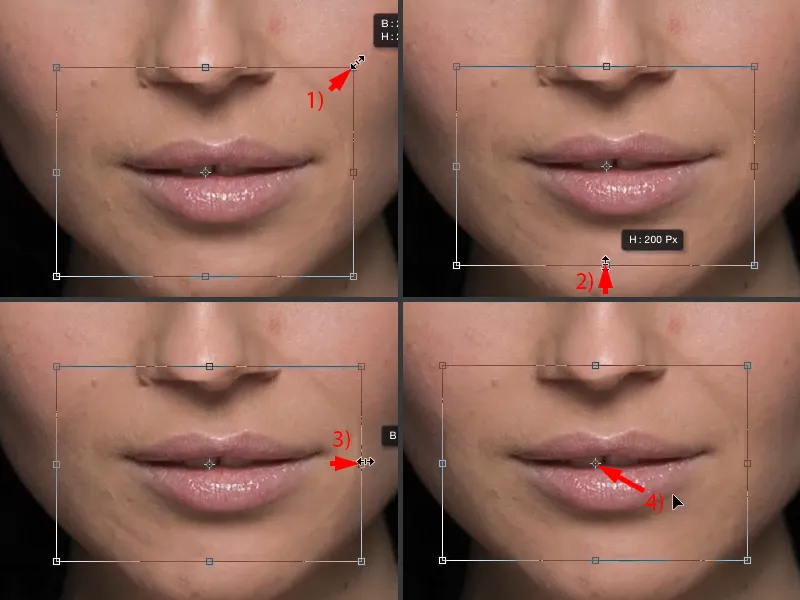
Viskas, ką dabar turi padaryti, yra užmaskuoti šias minkštas kraštines. Tai padarai apačioje naudodamas kaukę (1). Paimk Šepetį (2), sumažink Permatomumą, nuo 30 iki 50 % (3), ir tada tiesiog piešk viršuje. Taigi, mes dabar grąžiname nosį ir šiek tiek ištirpiname šias kraštines (rodyklės portrete).
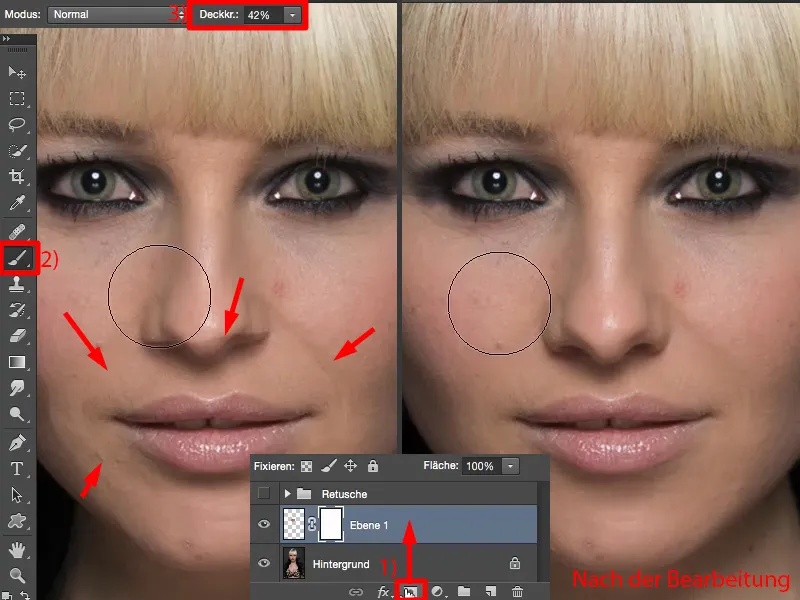
Ir tai jau viskas. Taip paprasta gali keisti lūpas - jų padėtį, dydį, kampą ir taip toliau.

Redaguoti nosies sritį
Dabar padarysime taip su daugeliu sričių. Grįžkime prie pradinio sluoksnio. Laikykis - galbūt viską pavadinimą pakeiskime į "Lūpos" (1).
Tada grįžkime prie Laso (2). Norime paveikti nosį, tad iškirpu kuo didesnę sritį (3), padedu ją į naują tuščią sluoksnį (4) - ir dedu ją ant lūpų (5). Jei dėsi po lūpomis, vėliau galėtum turėti problemą, kad vėl matysis kraštai. Tai dabar yra nauja nosis.
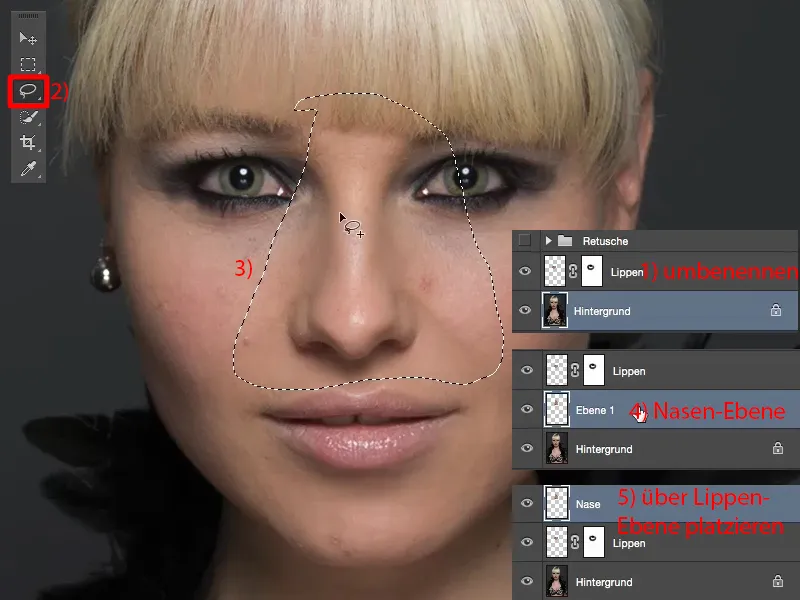
Čia taip pat transformuoju tai, laikydamas Pakopos klavišą, kad išlaikytum santykį (1). Ir dabar jau matome, kas čia vyksta: Šešėlis nuo originalios nosies vis dar yra paveiksle (2). Tai reiškia, kad jį galima jau sutraukti, bet reikia jį perstumti žemyn šiek tiek (3), kol šis šešėlis bus vėl paslėptas. Ir manau, kad apytiksliai čia atrodo gerai.
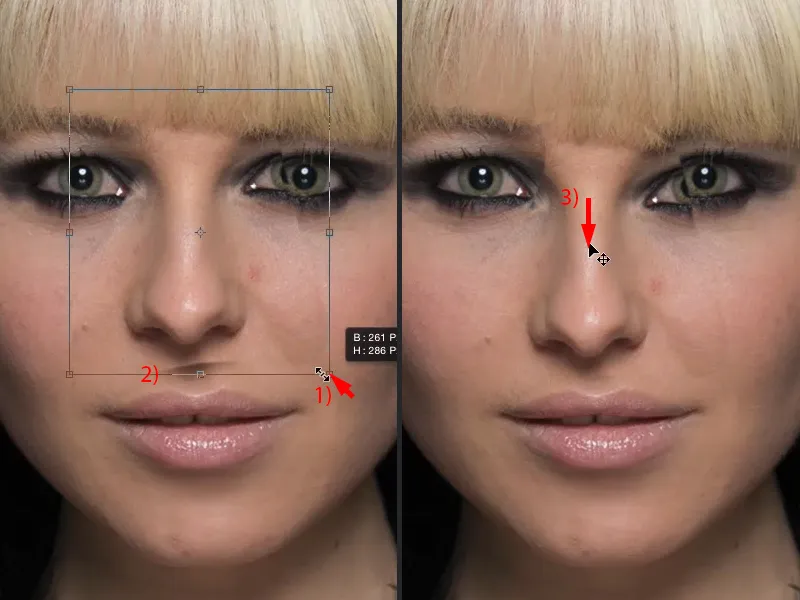
Tada čia vėl paimu kaukę (1), paimkite juodą Šepetį (2) ir nupieškite čia atgal (rodyklės portrete), kas čia nereikalinga, ypač aplink akių rajoną turėsiu gerokai atidžiai … ir taip nosis, sutraukta, įterpta į paveikslą.
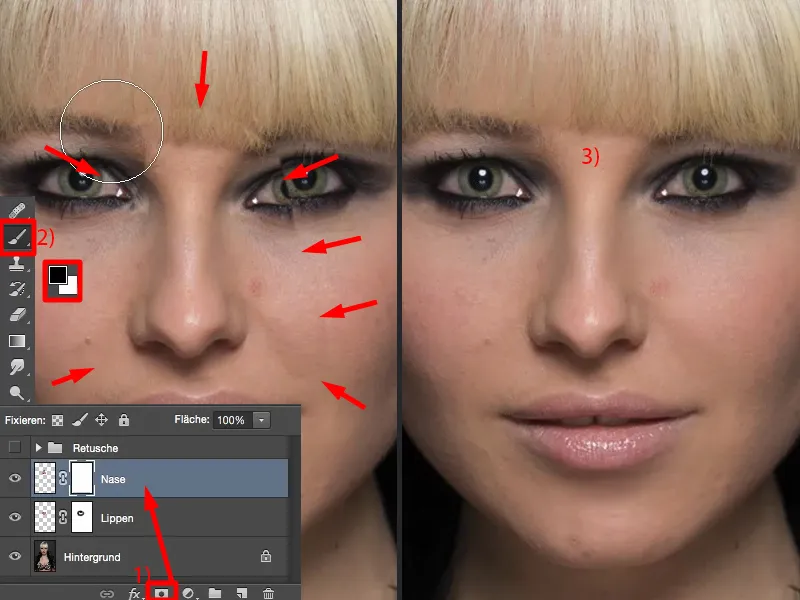
Redaguoti akį
Galiu padaryti tą patį su akimi čia. Kiekvienas žmogus turi vieną, galiu pasakyti, atidžią ir pavargusią akį. Štai čia yra atidžiai (1), o čia pavargusi (2), nes ji sėdi šiek tiek žemiau ir jei tai yra tik trys ar keturi pikseliai, bet ji sėdi šiek tiek žemiau. Kai kuriems žmonėms štai kodėl taip nutinka. Kodėl, nežinau.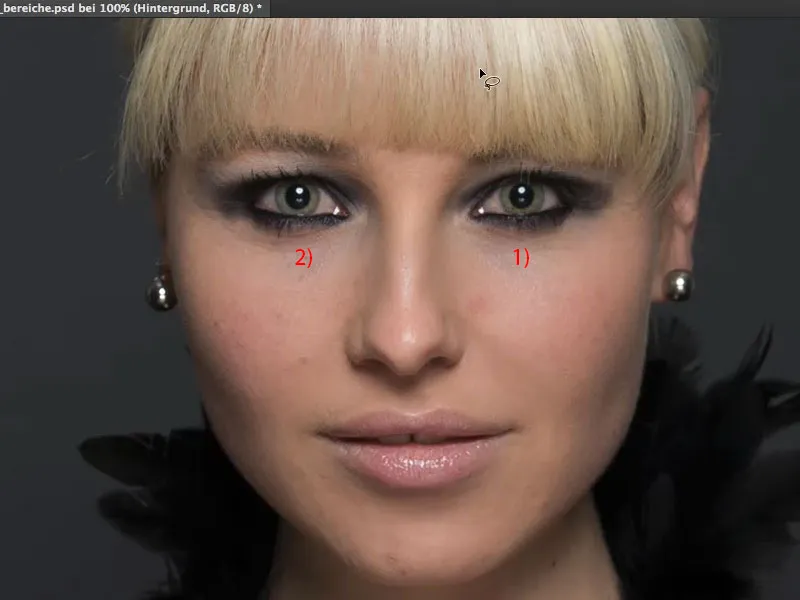
Dabar iškirsčiau šią sritį (1), nukopijuokite ją į naują tuščią sluoksnį, nugręžkite ją per nosį (2). Vėl eikite į Transformaciją ir tada transformuokite tai (3), tačiau horizontaliai (4). Atspindėkite akį. 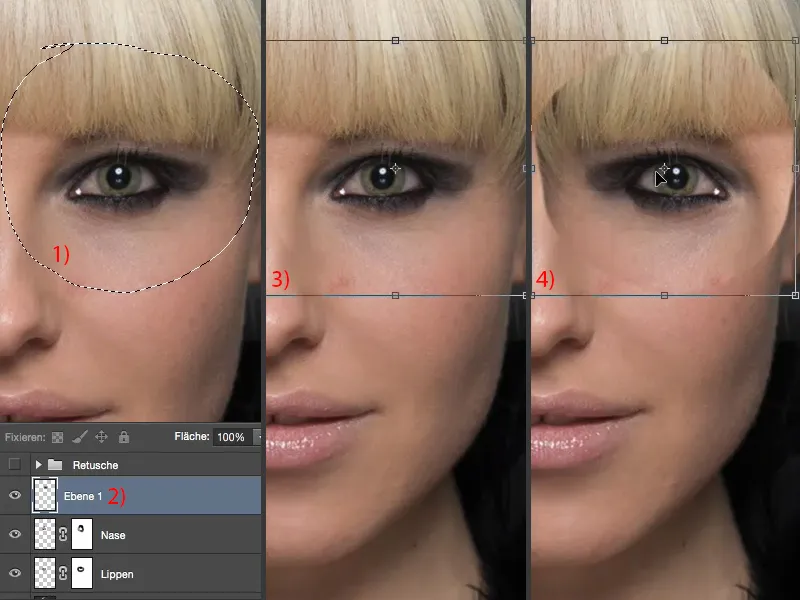
Dabar turiu problemą: Turiu nustatyti tai tinkamoje pozicijoje. Kur yra pozicija? Tai sunku rasti. Čia galite pasitelkti nedidelį gudrybę, paprasčiausiai sumažindami Permatomumą. 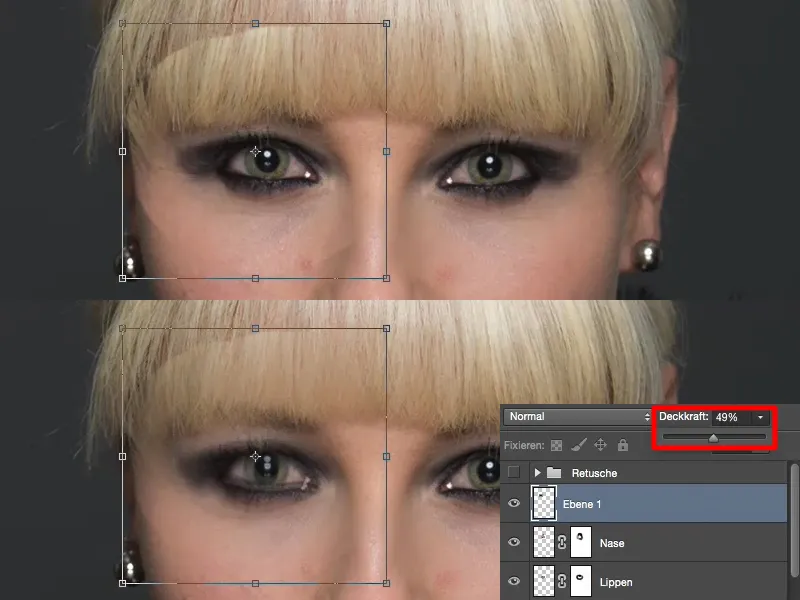
Aš turiu čia refleksus aktyvuose ir pagal juos galiu puikiai orientuotis. Taip akis yra apytiksliai vienas kitui lygūs (1). Ir dabar tiesiog pakeliu kelis pikselius aukštyn (2). Tai buvo pavargusi akis, jei prisimenate. Ir dabar vėl padidinsiu permatomumą ir patvirtinsiu transformaciją (3).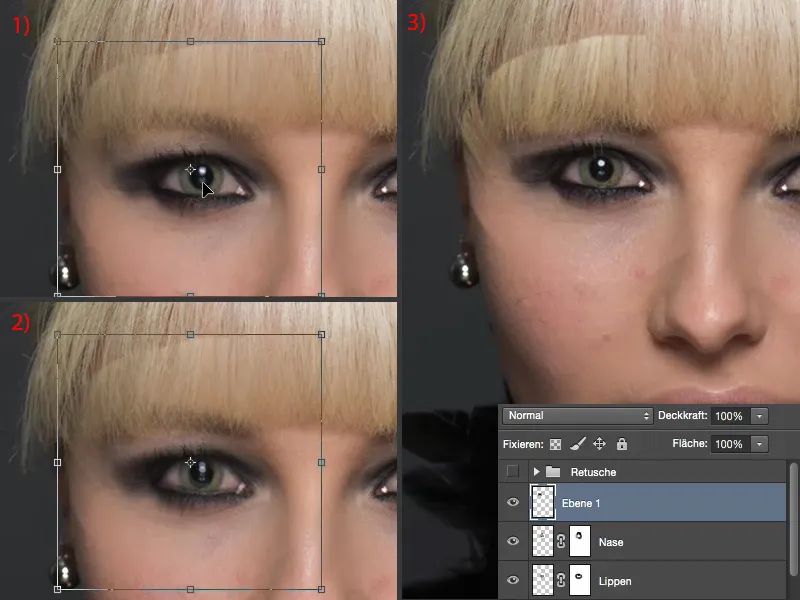
Dabar man reikia vėl mano kaukės ir galiu čia lengvai tai paminkštinti. Taip pat plaukuose, daugelis visada mąsto: „Plaukams tai neveikia.“ Būtent plaukams tai veikia geriausiai, nes čia turiu struktūras - ir struktūras galiu puikiai sujungti per minkštus perėjimus.
Ir dabar asmuo atrodo staigiai, daug, daug labiau patrauklus. Jis mane dar labiau pritraukia (po nuotrauka).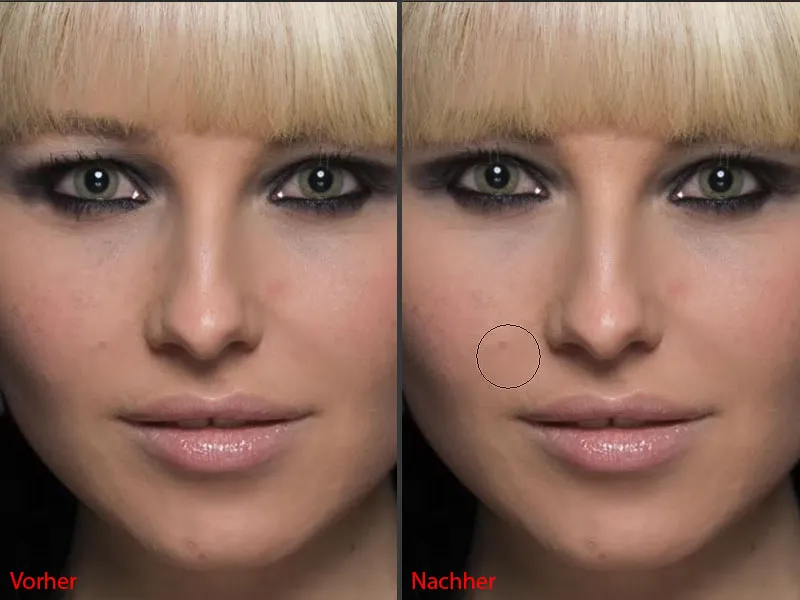
Jeigu viskas yra šiek tiek per aukštai - turiu jausmą, kad dar reikia žemyn dviem pikseliais - tada tiesiog vėl aktyvinkite Perstumimo įrankį arba vėl spauskite Ctrl + T ir čia šiek tiek leiskite žemyn, kaukė juk yra minkšta ir turime pakankamai laisvės čia.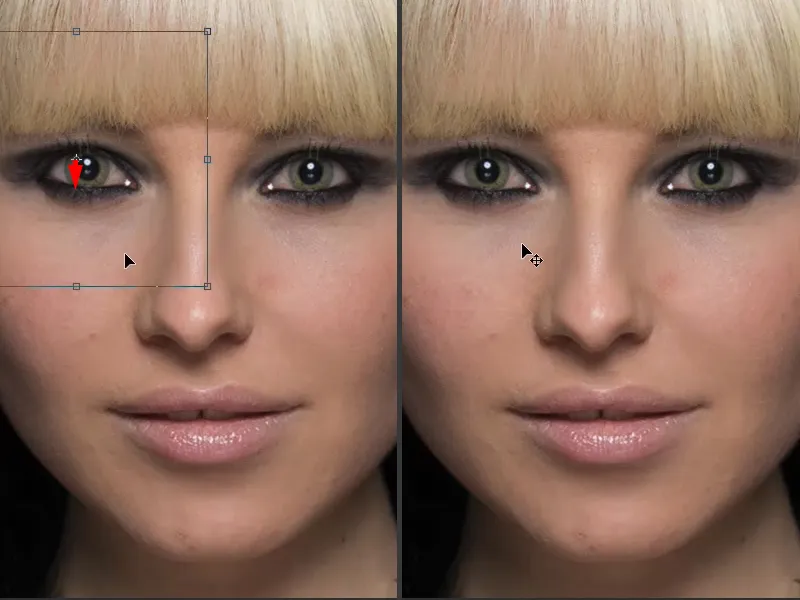
Taip mes dabar per du, tris minutes pakeitėme nosį, lūpas ir burną visiškai. Šitas dabar natūraliai neturi nieko bendra su originaliu asmeniu, tačiau paprastai šiuos dalykus taip radikaliai nevykdytume, o tik atliktume nedidelius pakeitimus, šiek tiek optimizavę nuotrauką arba šiek tiek optimizavę veido formą.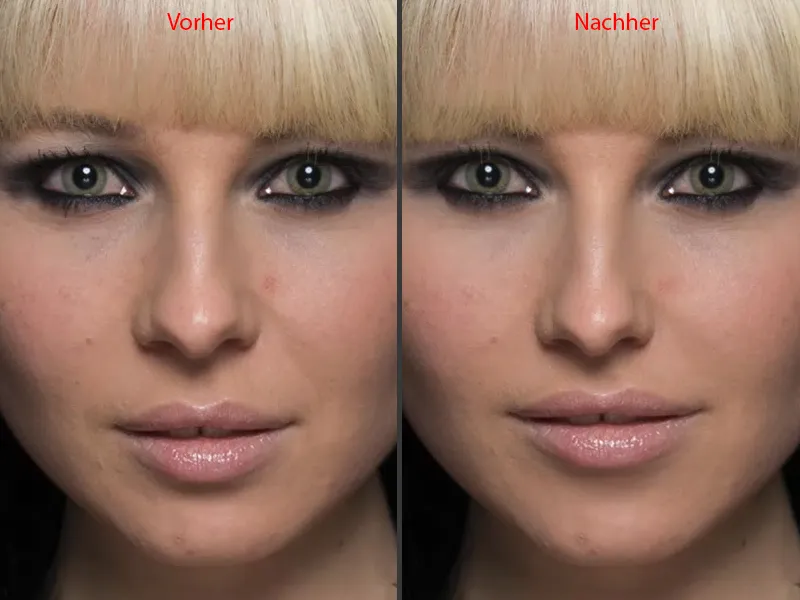
Dekoltė redagavimas
Tai patį galiu padaryti ir čia dekoltė srityje. Vėl pasiimu Lasą, grįžtu prie fono sluoksnio, paprasčiausiai brūkšniuoju tiesiai centre, visą aplinkui (1). Maždaug taip. Ir tada perkeliu tai į naują tuščią sluoksnį ir šiek tiek šioje aukščiau (2). Kūno dekoltėje iš tiesų to neturėčiau daryti, tačiau taip susiderinau pati.
Ir tai vėl bus transformuota. Transformuoti>Horizontaliai peiliu (3).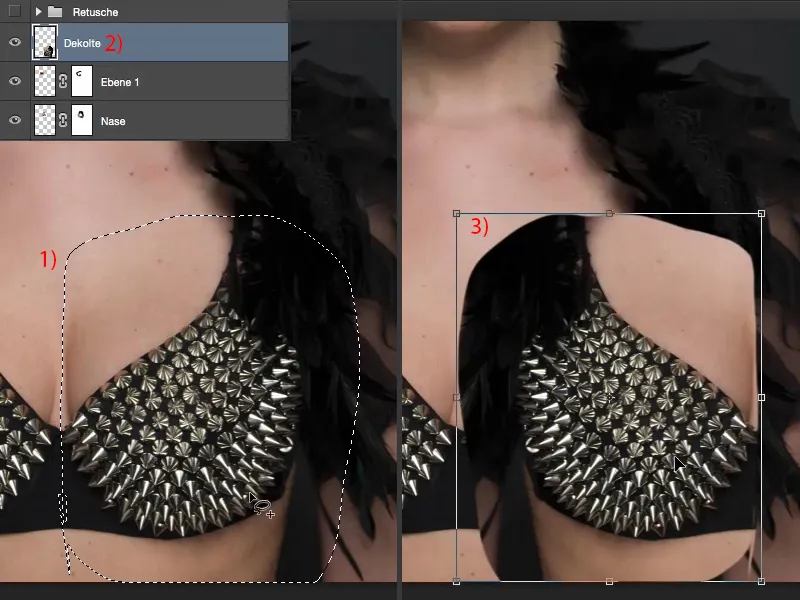
Turiu tai pritaikyti čia. Nežinau, kur tiksliai yra liemenė, todėl, panašiai kaip ir su akimi, sumažinu permatomumą gerokai (1), ir nustatau: Jeigu maždaug pradėsiu taip (2), tada turėtų gerai atrodyti. Vėl padidinsiu permatomumą (3).
Tada vėl man reikia savo Šepetėlio, mažesnio permatomumo. Pirma reikia atgal atgrasinti tuos plunksnų, jų man nepaprastai reikia (4).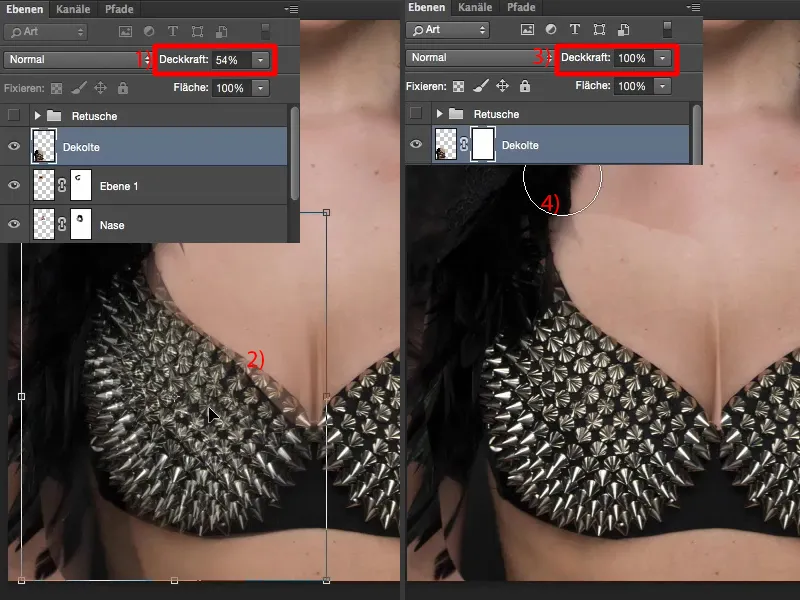
Tai apačioje (1) norėčiau turėti iš šio sluoksnio, nes kitaip turiu problemą: čia negaliu turėti minkšto perėjimo iš senos liemenės į naują ant odos, tai matytųsi iš karto. Čia priekyje vėl viskas gerai veikia (2). Patikrinsiu, kur bėga kraštas (3), jis šiek tiek viršijęs čia, todėl prisitaikysiu čia taip. Čia nieko nedrįskiu paliesti (4) ir taip yra tiesiog tobula (5). Čia atgal ant rankos dar turėsiu darbo (6).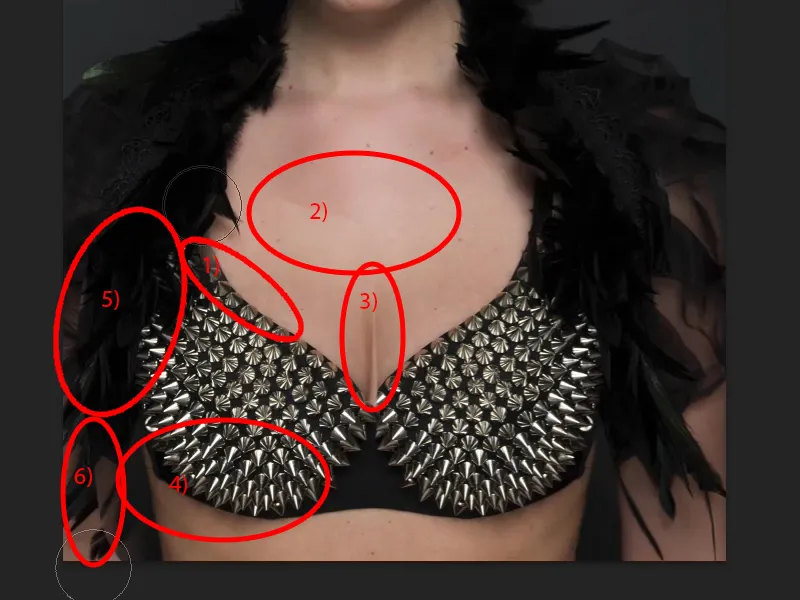
Taigi. Tai jau viskas. Ir jau dekoltė taip pat yra tobulas, pasakyciau.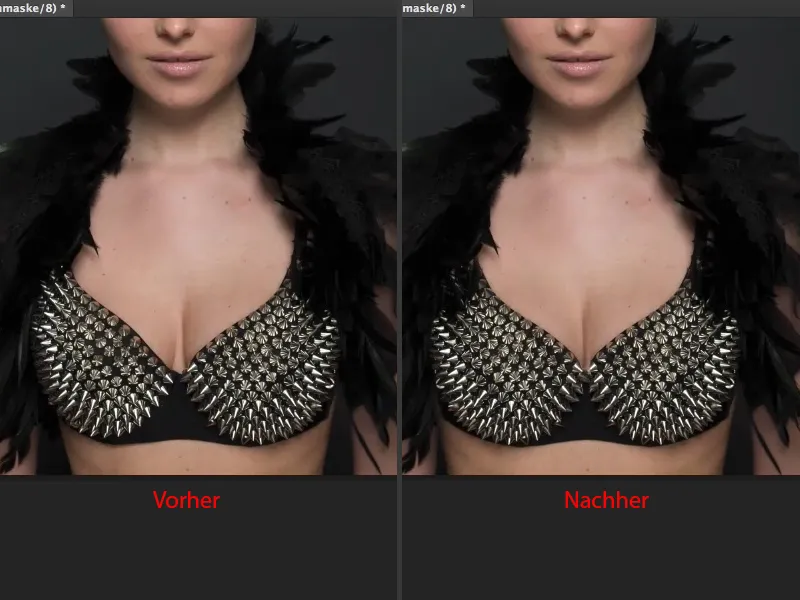
Baigiamieji žodžiai
Taip paprasta tai gali būti, kai dirbi su šia technika didelėse srityse. Tu labai greitai gali koreguoti mažiausius veido ar viso kūno defektus. Gali taip pat pavyzdžiui tai pritaikyti čia juosmens linijai. Tu paimi juosmenį, padarai jį šiek tiek siauresnį, nukeli mažą perėjimą į foną - su šia paprasta technika jau niekas nebereikia.


